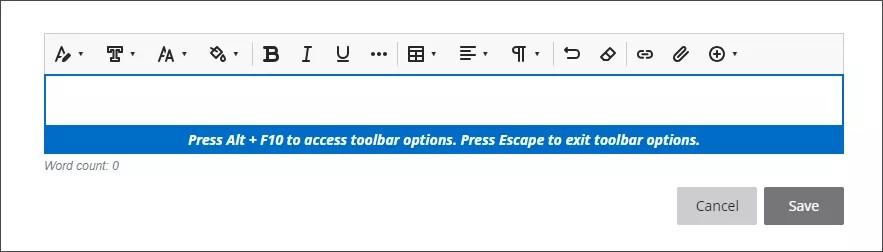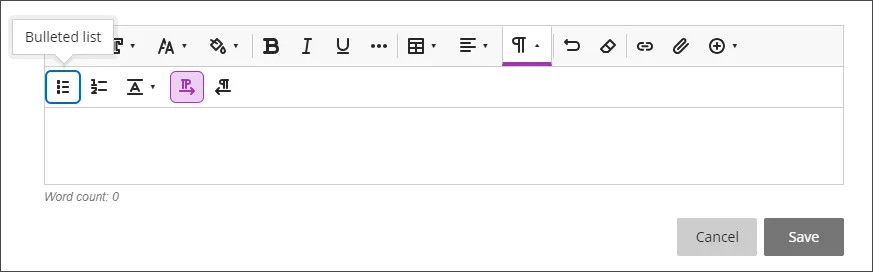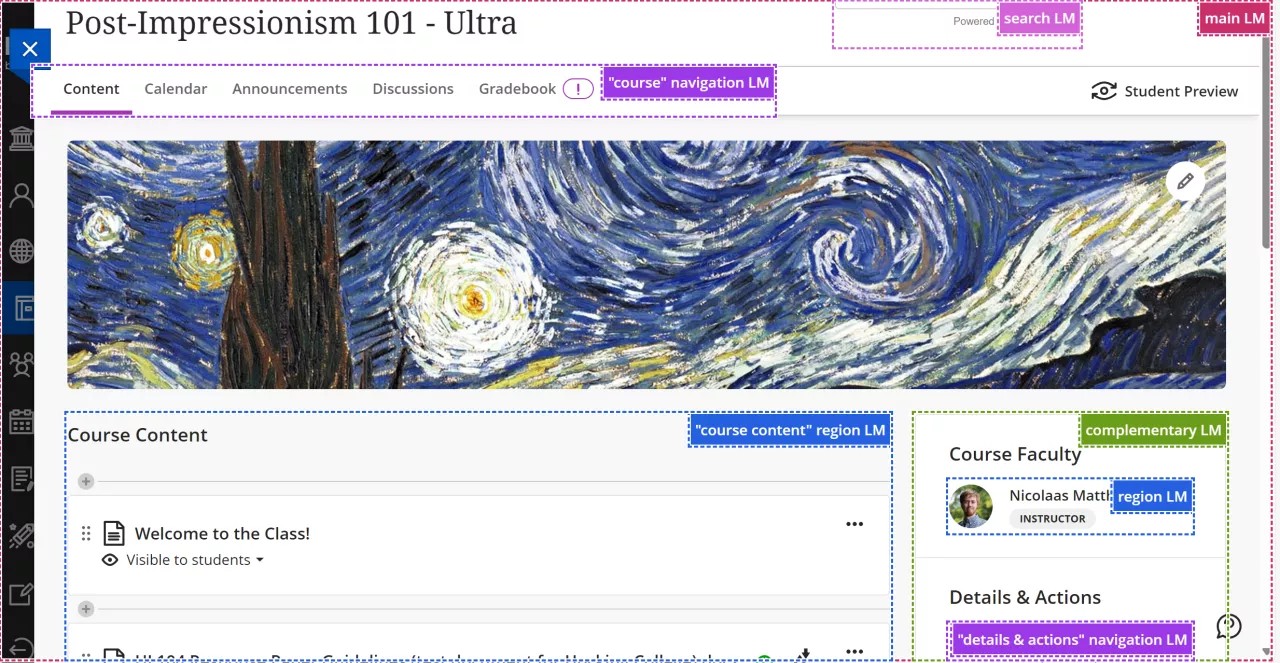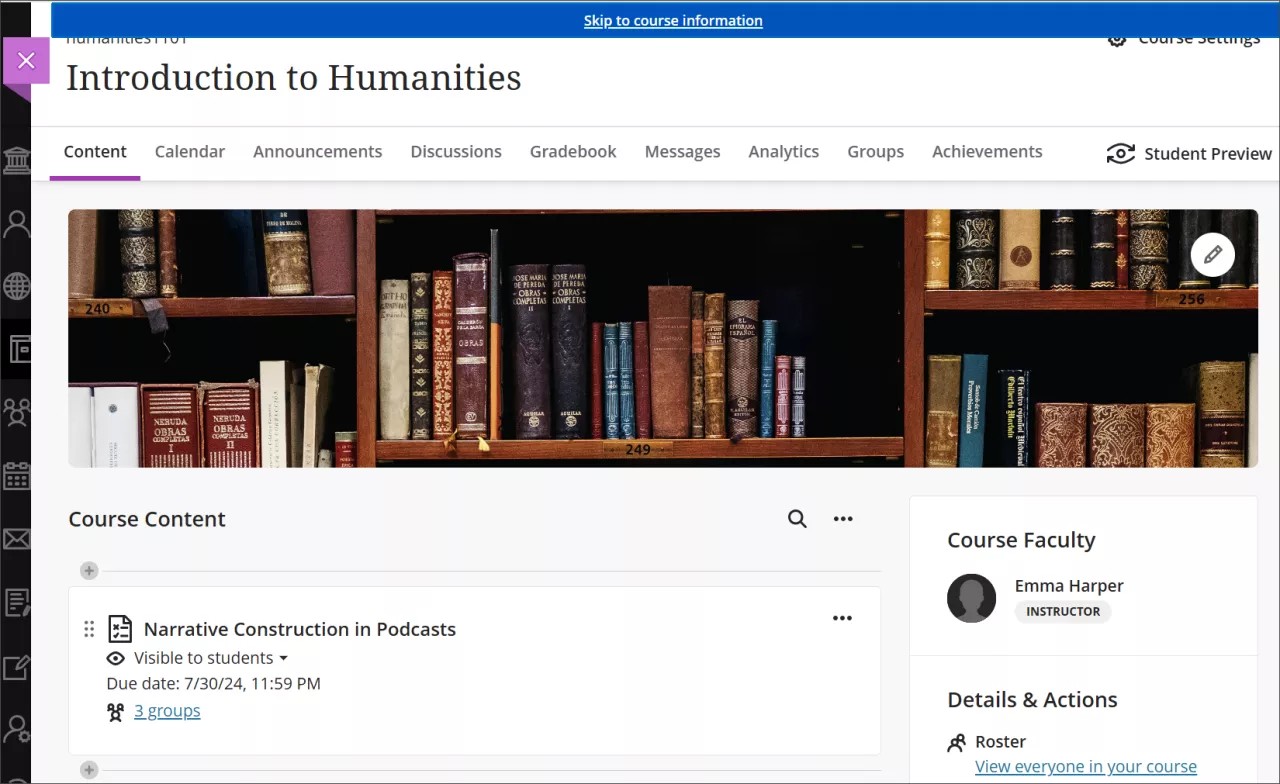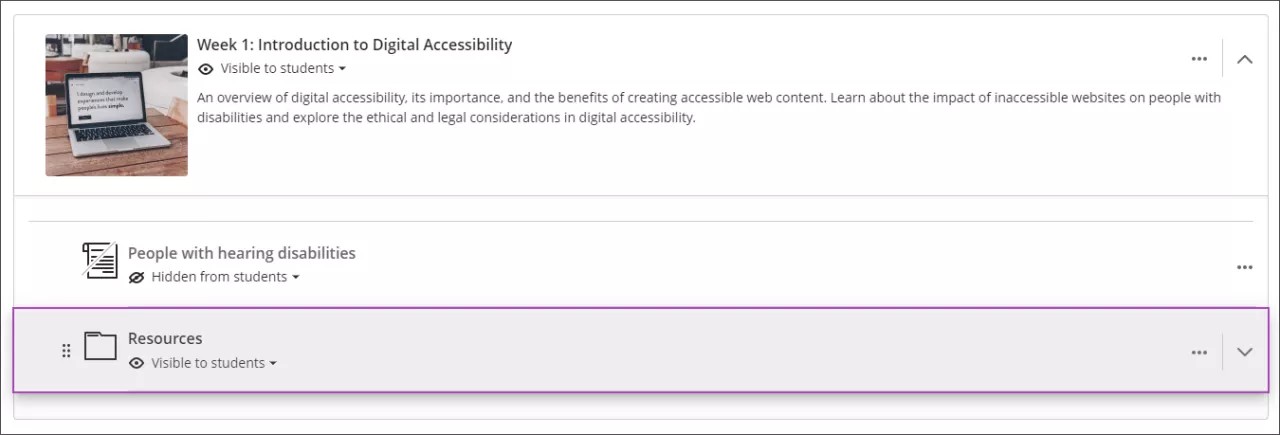Toegankelijkheidsoverzicht
Blackboard zet zich in voor de bruikbaarheid en toegankelijkheid van al onze producten en services. We hanteren een proactieve, veelzijdige toegankelijkheidsstrategie met een gedeeld verantwoordingsmodel voor toegankelijkheid die gebaseerd is in de feedback van de campusleden met een beperking. Een internationaal team van toegankelijkheidsspecialisten controleert onze productteams bij de integratie van de best practices voor toegankelijkheid en inclusiviteit. Omdat we een sterke traditie hebben als het gaat om vooruitstrevendheid op het gebied van toegankelijkheid, zijn onze producten over het algemeen ontworpen en ontwikkeld in overeenstemming met de internationaal erkende WCAG-richtlijnen (Web Content Accessibility Guidelines).
De volgende ingesproken video geeft een visuele en auditieve voorstelling van sommige informatie op deze pagina. Als je een gedetailleerde beschrijving wilt van wat er wordt weergegeven in de video, open je de video op Vimeo, navigeer je naar Meer acties en selecteer je Transcriptie openen.
Semantische structuur en navigatie
Pagina's in Blackboard volgen een standaard visuele lay-out om ervoor te zorgen dat gebruikers vertrouwd zijn met het navigeren door het platform. De toepassing is logisch gestructureerd aan de hand van koppen en oriëntatiepunten. Hierdoor hebben gebruikers snel de structuur van een pagina in de toepassing door en kunnen ze eenvoudig naar de juiste sectie gaan van de pagina of het inhoudsitem.
De huidige pagina wordt aangeduid door één H1. In Blackboard is de cursusnaam, zoals 'Biology 101', altijd de H1.
H2-koppen worden gebruikt om grote secties van een pagina af te bakenen. De cursuspagina bevat bijvoorbeeld drie H2-koppen: één voor de cursusleiding, één voor het menu Details en acties, en één voor de cursusinhoud.
Structuur door oriëntatiepunten
Blackboard heeft secties op elke pagina gedefinieerd met behulp van HTML- en ARIA-oriëntatiepunten waarmee gebruikers van ondersteunende technologieën efficiënter door de pagina kunnen navigeren. Door de oriëntatiepunten kunnen gebruikers de structuur van een pagina in de toepassing snel begrijpen en kunnen ze eenvoudig naar de juiste sectie van de pagina gaan.
Bezienswaardigheden in Blackboard zijn onder andere:
banner
complementair
inhoudsgegevens
formulier
main
navigation
zoeken
sectie
Het productteam van MyBlackboard werkt continu aan het implementeren van bedienbare functies met behulp van de industriestandaard toetsenbordinteracties. We analyseren de vereisten voor elk onderdeel zodat gebruikers de functionaliteit kunnen waarnemen en op de juiste manier kunnen gebruiken.
De toetsenbordnavigatiepatronen kunnen variëren tussen browsers (Microsoft Edge, Firefox, Safari, Chrome), maar de interacties binnen een bepaalde browser zijn algemeen en consistent.
Op het hele platform bevat Ultra een skip-link als een mechanisme om inhoudsblokken te omzeilen die op meerdere pagina's worden herhaald, zoals de koptekst of cursusnavigatie, zodat gebruikers rechtstreeks naar het hoofdinhoudsgebied kunnen springen. Gebruikers met een toetsenbord en een schermlezer kunnen herhaalde inhoud vermijden en sneller door de pagina navigeren.
Gebruikers kunnen de Tab-toets gebruiken totdat het toetsenbord op de koppeling 'Ga naar hoofdinhoud' staat die rechtstreeks naar cursusinhoud gaat. Er is ook een koppeling 'Ga naar cursusinformatie' die naar het eerste interactieve element in Cursusfaculteit of Details en Acties gaat.
Gebruikers kunnen achtereenvolgend met het toetsenbord door de toepassing navigeren. Interactieve elementen krijgen de focus in de volgorde waarin inhoud visueel is gerangschikt, waardoor de betekenis en bruikbaarheid behouden blijven.
Functies voor slepen en neerzetten
Ultra biedt functies voor slepen en neerzetten om items in het overzicht met cursusinhoud te verplaatsen en om een afbeelding te uploaden vanaf het apparaat van de gebruiker. Deze functionaliteit is kan waargenomen en bediend worden met behulp van het toetsenbord of schermlezers.
Op de pagina Cursusinhoud kun je het toetsenbord gebruiken om:
Een item te verplaatsen naar een nieuwe plek in het cursusschema.
Een item te verplaatsen naar een uitgevouwen map of leermodule.
Een map te verplaatsen naar een andere uitgevouwen map of leermodule.
Toetscombinaties
Ga met Tab naar de knop om items te herschikken
Druk op Enter om de modus Verplaatsen te activeren.
Gebruik de pijlen omhoog en omlaag om een locatie te kiezen.
Gebruik de pijltoetsen naar links en rechts om een map of leermodule uit of in te klappen.
Druk op Enter om het item op de nieuwe locatie neer te zetten.
De inhoudseditor in Blackboard biedt toegankelijke besturingselementen die worden aangeduid met labels, evenals sneltoetsen voor het opmaken van inhoud die erin is gemaakt. De editor zorgt ervoor dat overbodige HTML-code wordt verwijderd die mogelijk wordt toegevoegd als je inhoud kopieert uit documenten van Microsoft Office. Deze opgeschoonde HTML zorgt ervoor dat gebruikers van een schermlezer maximale toegang hebben tot inhoud die is gemaakt in of gekopieerd naar de editor.
Toetscombinaties
Druk op Alt + F10 als je met behulp van het toetsenbord naar de werkbalk van de inhoudseditor wilt gaan. Op een Mac gebruik je Fn + ALT + F10.
Gebruik de pijltoetsen rechts en links om door opties te bladeren.
Gebruik de pijl omlaag of de spatiebalk om een submenu te openen.
Druk op de Enter toets om een optie te selecteren.
Druk op ESC om het submenu te sluiten.
Instelling voor verminderde animatie
Je kunt de beweging van animaties in Blackboard verminderen. De instelling kan worden ingeschakeld vanaf je apparaat:
iOS: Ga naar toegankelijkheid. Selecteer Beweging en selecteer vervolgens Beweging verminderen (aan).
Android: ga naar Instellingen. Selecteer toegankelijkheid en selecteer vervolgens animaties verwijderen (aan).
Windows: ga naar Instellingen. Selecteer toegankelijkheid en selecteer vervolgens Visuele effecten. Selecteer Animatie-effecten (uit).
Mac OS: Ga naar Systeeminstellingen. Selecteer toegankelijkheid en selecteer vervolgens beeldscherm. Selecteer Beweging verminderen (aan).
Als dit is ingeschakeld, wordt niet-essentiële beweging van Blackboard-animaties, zoals panelen, verminderd.
Compatibiliteit met ondersteunende technologie
Voor de beste ervaring met schermlezers adviseren we deze combinaties:
Tabel 3. Schermlezerspecificaties
Schermlezer | Besturingssysteem | Browser |
|---|
JAWS | Windows | Google Chrome |
NVDA | Windows | Firefox / Google Chrome |
VOICEOVER | MAC OS | Firefox / Google Chrome |
Navigeren door interpunctie in Blackboard met NVDA
Voor studenten in bèta- en technische richtingen (STEM) is het belangrijk om de interpunctie exact te kennen. Schermlezers negeren interpunctie standaard vaak, dus je moet mogelijk de instellingen van je apparaat aanpassen om interpunctie te kunnen horen.
Gebruik de NVDA-sneltoets + Control + v om toegang te krijgen tot spraakinstellingen.
Ga naar de categorie Spraak.
Selecteer het menu Interpunctie/Symboolniveau .
Kies het niveau dat je nodig hebt.
Geen: NVDA kondigt geen interpunctie aan.
Sommige: NVDA zal bepaalde interpunctie niet aankondigen, zoals komma's en punten.
Meeste: NVDA zal de meeste interpunctie aankondigen.
Alle: NVDA zal alle interpunctie aankondigen.
Opmerking
Je kunt schakelen tussen verschillende interpunctieniveaus door op de NVDA-sneltoets + P te drukken.
Navigeren door interpunctie op Blackboard in VoiceOver
Voor studenten in bèta- en technische richtingen (STEM) is het belangrijk om de interpunctie exact te kennen. Schermlezers negeren interpunctie standaard vaak, dus je moet mogelijk de instellingen van je apparaat aanpassen om interpunctie te kunnen horen.
Gebruik in VoiceOver de VoiceOver-sneltoets + V om de rotor voor spreeksnelheid te openen. Standaard is dat Control + Option + V.
Gebruik de pijl-rechts om de instelling Interpunctiete vinden en gebruik de pijlen omhoog of omlaag om door de keuzes te navigeren.
Kies het niveau dat je nodig hebt.
Geen: VoiceOver kondigt geen interpunctie aan.
Sommige: VoiceOver spreekt bepaalde interpunctie niet uit, zoals komma’s en punten.
Alle: VoiceOver kondigt alle interpunctie aan.
Navigeren door het tabblad Te beoordelen items in de cijferlijst
Het tabblad Te beoordelen items gebruikt een op tabellen gebaseerde indeling om de bruikbaarheid voor toetsenborden en schermlezers te verbeteren.
Navigeer door Te beoordelen items met het toetsenbord
Gebruik de Tab-toets om naar het tabblad Te beoordelen items te gaan.
Ga met de Tab-toets naar de tabelkop Te beoordelen items om de tabel te openen.
Gebruik de pijltoetsen om door de tabel te navigeren.
De Tab-toets brengt je uit de tabel naar de knop Sluiten. Shift + Tab brengt je terug naar de knop Instellingen.
Navigeren door Te beoordelen items met schermlezers
Schermlezergebruikers kunnen met behulp van de toetsenbordinstructies naar het tabblad Te beoordelen items navigeren. Je kunt ook de speciale toetsencombinatie van je schermlezer gebruiken om direct naar de tabel te gaan.
JAWS: Gebruik Insert + Control + T
NVDA: Gebruik T en vervolgens Control + pijl-omlaag om de tabel te openen
VoiceOver: Gebruik Control + Option + Command + Pijl-rechts om de tabeloptie te kiezen
Zodra je in de tabel bent, kunnen schermlezers de tabelnavigatie gebruiken (Control + Alt + pijltjestoetsen) om door de tabel te navigeren.
Als je inhoud wilt toevoegen, gebruik je de toets pijl-omlaag om naar de knop Meer opties aan het einde van de rij te gaan. De volgende pijl naar beneden is de knop Inhoud toevoegen .
Opmerking voor JAWS-gebruikers
JAWS-gebruikers kunnen in elke rij naar links of rechts gaan met behulp van tabelnavigatietoetsen.
Om omhoog en omlaag te navigeren tussen de rijen van opdrachten, ga je eerst naar de kolom Item.